利用PPT中的绘图工具也可以抠出图来
1、插入要描图的图片素材。

2、”插入“”形状“中的”任意图形“,鼠标画出要抠出部分的轮廓来,尽量精准。
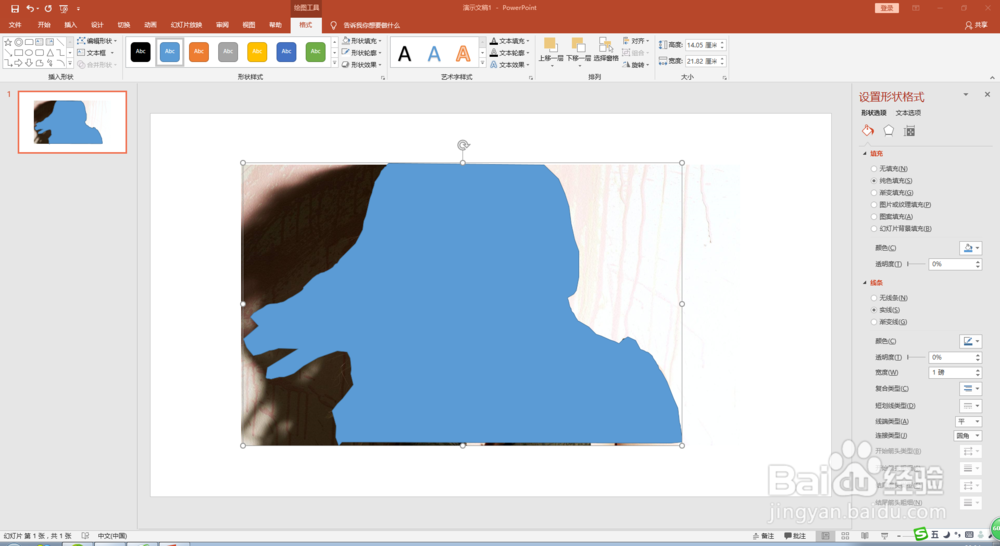
3、选择任意图形,设置为无填充颜色,同时将轮廓线改变颜色,便之更鲜明。

4、继续选择任意图形,点击”绘图工具“”编辑形状“中”编辑顶点“,对任意图形上的顶点进行细致调整。
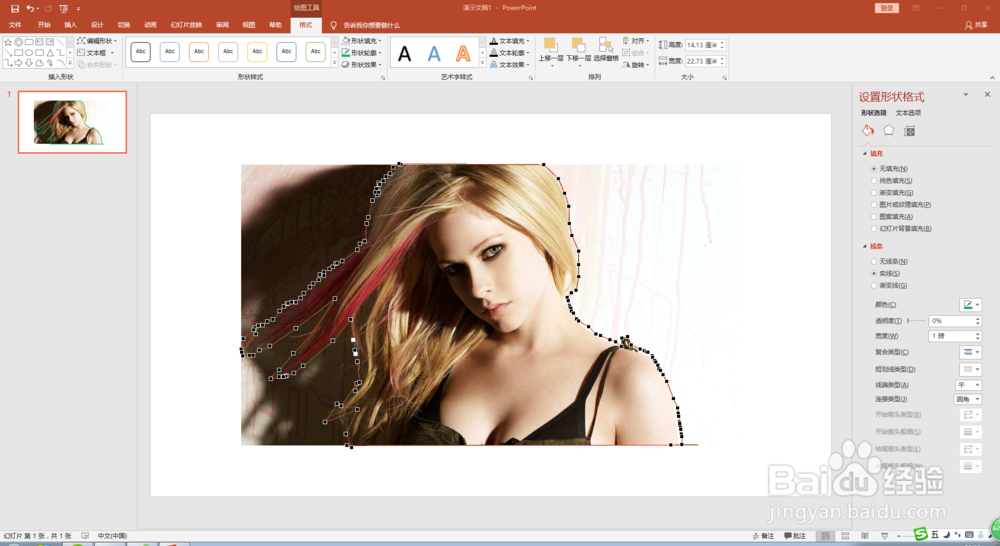
5、选择任意图形和图片,执行”绘图工具“”合并形状“中的”拆分“操作。

6、去除拆分下来的多余部分。

7、如果达不到满意效果,可局部重复上面的操作,最终抠出完美的图形来。

声明:本网站引用、摘录或转载内容仅供网站访问者交流或参考,不代表本站立场,如存在版权或非法内容,请联系站长删除,联系邮箱:site.kefu@qq.com。
阅读量:57
阅读量:165
阅读量:196
阅读量:150
阅读量:154